Cách Sửa Lỗi Laptop Không Bắt Được Wi-Fi Nhanh Chóng Và Hiệu Quả

Khi laptop không bắt được Wi-Fi, bạn sẽ không thể truy cập Internet để làm việc, học tập hay giải trí. Đây là lỗi phổ biến nhưng hoàn toàn có thể xử lý được tại nhà. Trong bài viết này, chúng tôi sẽ hướng dẫn bạn cách khắc phục lỗi laptop không bắt được Wi-Fi một cách chi tiết, đơn giản và hiệu quả.
Nguyên nhân laptop không bắt được Wi-Fi
Trước khi sửa lỗi, bạn cần hiểu nguyên nhân. Một số lý do phổ biến khiến laptop không thể kết nối Wi-Fi bao gồm:
-
Wi-Fi trên laptop bị tắt
-
Lỗi driver Wi-Fi
-
Lỗi phần mềm hệ điều hành
-
Cấu hình mạng sai
-
Bộ phát Wi-Fi (modem/router) bị lỗi
-
Laptop bị nhiễm virus hoặc phần mềm độc hại
1. Kiểm tra Wi-Fi đã được bật chưa
Một số laptop có phím tắt để bật/tắt Wi-Fi, ví dụ như:
-
Fn + F2 / F3 / F12 (tùy hãng máy)
-
Nút bật Wi-Fi vật lý bên hông máy
Hướng dẫn kiểm tra và bật lại Wi-Fi:
-
Nhấn tổ hợp phím chức năng hoặc tìm biểu tượng Wi-Fi trên thanh tác vụ
-
Nếu thấy biểu tượng Wi-Fi bị gạch chéo, hãy bật lại
2. Khởi động lại modem, router và laptop
Đây là bước đơn giản nhưng thường xuyên hiệu quả:
-
Tắt nguồn router/modem trong 30 giây rồi bật lại
-
Khởi động lại laptop để làm mới hệ thống mạng
Đây là bước "cứu cánh" đơn giản trước khi can thiệp sâu hơn vào phần mềm.
3. Kiểm tra và cập nhật driver Wi-Fi
Driver Wi-Fi lỗi thời hoặc bị hỏng sẽ khiến laptop không nhận được mạng.
Các bước thực hiện:
-
Nhấn
Windows + X→ chọn Device Manager -
Tìm mục Network adapters → click chuột phải vào thiết bị Wi-Fi
-
Chọn Update driver → “Search automatically for drivers”
-
Nếu vẫn lỗi, thử Uninstall device, rồi khởi động lại máy
4. Quên và kết nối lại mạng Wi-Fi
Có thể laptop đã lưu sai cấu hình Wi-Fi. Hãy thử quên mạng và kết nối lại:
-
Vào Settings > Network & Internet > Wi-Fi > Manage known networks
-
Chọn tên mạng → Forget
-
Sau đó tìm lại mạng Wi-Fi và nhập lại mật khẩu
5. Thiết lập lại địa chỉ IP và DNS
Đôi khi địa chỉ IP bị xung đột hoặc cấu hình sai. Bạn có thể làm mới lại IP:
Cách làm bằng Command Prompt:
-
Mở Command Prompt với quyền Admin
-
Nhập lần lượt các lệnh sau:
netsh winsock reset
netsh int ip reset
ipconfig /release
ipconfig /renew
ipconfig /flushdns -
Khởi động lại laptop
6. Tắt tường lửa hoặc phần mềm diệt virus tạm thời
Một số phần mềm diệt virus hoặc firewall có thể chặn kết nối Wi-Fi:
-
Tạm thời tắt firewall hoặc phần mềm bảo mật
-
Thử kết nối lại Wi-Fi
-
Nếu hoạt động bình thường, hãy thiết lập lại quyền truy cập mạng trong phần mềm
7. Kiểm tra trong chế độ Safe Mode with Networking
Chế độ Safe Mode giúp kiểm tra xem có phải do phần mềm bên thứ ba gây lỗi:
-
Khởi động lại máy vào Safe Mode with Networking
-
Kiểm tra xem laptop có kết nối được Wi-Fi hay không
-
Nếu có, chứng tỏ phần mềm nào đó đang gây xung đột
8. Cài lại Windows hoặc mang đi bảo hành
Nếu đã thử mọi cách mà vẫn không thể kết nối Wi-Fi:
-
Cân nhắc cài lại Windows để loại bỏ lỗi phần mềm
-
Nếu vẫn không được, có thể do lỗi phần cứng card Wi-Fi
-
Nên mang đến trung tâm bảo hành hoặc kỹ thuật uy tín
Mẹo phòng tránh lỗi laptop không bắt được Wi-Fi
-
Cập nhật Windows và driver thường xuyên
-
Không cài phần mềm không rõ nguồn gốc
-
Luôn sao lưu dữ liệu quan trọng
-
Đảm bảo router hoạt động ổn định
Kết luận
Lỗi laptop không bắt được Wi-Fi có thể do nhiều nguyên nhân, nhưng đa số đều có thể khắc phục được tại nhà. Hãy thử các bước từ đơn giản đến nâng cao như trong bài để xử lý nhanh chóng.
Nếu bạn đang sử dụng máy in HP và gặp lỗi kết nối mạng, bạn có thể xem thêm bài viết:
Cách khắc phục lỗi máy in HP không kết nối được Wi-Fi
Nếu bạn cần thêm hỗ trợ kỹ thuật, hãy để lại bình luận hoặc liên hệ với chúng tôi qua fanpage.
Xem nhiều nhất
Điện thoại bị nổi quảng cáo liên tục nên khắc phục thế nào
681,612 lượt xem3 cách sửa file PDF bạn không thể bỏ qua - Siêu dễ
463,543 lượt xemMẹo khắc phục điện thoại bị tắt nguồn mở không lên ngay tại nhà
244,283 lượt xemCách xoá đăng lại trên TikTok (và tại sao bạn nên làm như vậy)
219,783 lượt xemLý giải vì sao màn hình cảm ứng bị liệt một phần và cách khắc phục
199,344 lượt xem


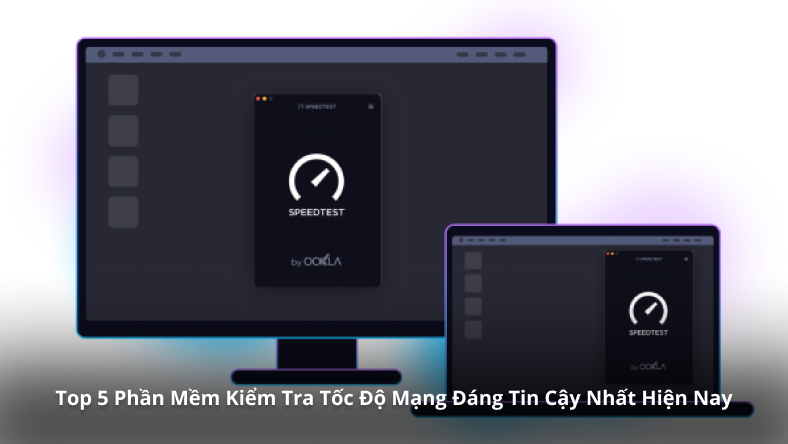
![Hướng Dẫn Đặt Lại Địa Chỉ IP Tĩnh/Dynamic Trên Windows 11 [Cập Nhật 2025]](https://stc.hnammobilecare.com/hcare/uploads/blog/2748/huong-dan-dat-lai-dia-chi-ip-tinh-dynamic-tren-windows-11-cap-nhat-2025.jpg?v=1748541730)
![Cách Sửa Lỗi Máy In Không Kết Nối Được Wi-Fi Trên Windows [2025]](https://stc.hnammobilecare.com/hcare/uploads/blog/2747/cach-sua-loi-may-in-khong-ket-noi-duoc-wi-fi-tren-windows-2025.jpg?v=1748540854)








Thảo luận
Chưa có thảo luận nào về Bài viết Cách Sửa Lỗi Laptop Không Bắt Được Wi-Fi Nhanh Chóng Và Hiệu Quả